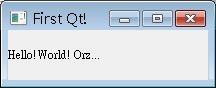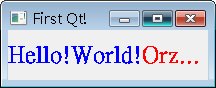第一個 Qt 程式
環境安裝
1.在QT官網下載最新的版本http://qt-project.org/downloads
我下的是qt-opensource-linux-x86-5.3.1.run,在終端執行
sudo chmod a+x qt-opensource-linux-x86-5.3.1.run
./qt-opensource-linux-x86-5.3.1.run
然後選擇安裝目錄,默認是/home/username/QT5.3.1,我選擇在/opt/QT5
2.安裝成功後執行qmake -v 會發現找不到qmake命令,這是因為qmake沒有加入到環境變量中
在~/.bashrc中的最後添加
export PATH="/opt/QT5/5.3/gcc/bin":$PATH
然後要將剛加入的環境變量生效,可以註銷之後再登錄,也可以執行
source ~/.bashrc
在執行qmake -v的話,會有
root@zwq:~# qmake -v
QMake version 3.0
Using Qt version 5.3.1 in /opt/QT5/5.3/gcc/lib
Hello for Qt
不 可免俗的,從最簡單的基本視窗產生開始介紹,視窗標題就叫作First Qt!!好了,請新增一個目錄hello,並在當中使用任一編輯器來編輯一個helloworld.cpp的檔案,內容如下:
- helloworld.cpp
#include <QApplication>
#include <QLabel>
int main(int argc, char *argv[]) {
QApplication app(argc, argv);
QLabel *label = new QLabel("Hello!World! Orz...");
label->setWindowTitle("First Qt!");
label->resize(200, 50);
label->show();
return app.exec();
}
要使用Qt的元件,必須含入(include)相對應的定義檔案,程式的第一行含入了QApplication與QLabel標頭檔案(header file),稍後才可以使用QApplication與QLabel兩個元件的定義類別。
每個Qt視窗程式,都必須有且只能有一個QApplication物件,它管理了整個應用程式所需的資源,QLabel是Qt的圖型元件之一,繼承自 QWidget,Widget這個名稱來自Window Gadget,表示可視的使用者介面元件,可接受使用者的動作操作,文字畫面、按鈕、捲軸、工具列甚至容器(Container)等都是一種 Widget。
C++程式從main開始,再來進行Qt元件的初始化動作,在第一行中: QApplication app(argc, argv);
QApplication負責程式的初始、結束及處理事件(event)的迴圈等,並提供基本的視窗外觀,這個外觀與系統的桌面環境有關,例如標題列的樣式、視窗外觀、系統功能鍵等,在不同的作業系統桌面環境下,會有各自不同的外觀,QApplication 物件接受命令列引數作為它的引數,像是如果您沒有設定視窗標題,且會使用執行檔的名稱作為視窗標題名稱,可以使用的引數與其作用,可以查詢Qt線上文件關於QApplication類別的說明。
接著建立QLabel元件,它用以顯示所指定的文字(在這邊指定了"Hello!World! Orz..."),setWindowTitle()用以設定視窗標題,如果不設定標題,則會自動以程式的檔案名稱作為標題,resize()方法用以設 定元件的長、寬,單位是像素(Pixel),Qt的元件預設是不可視的,所以要使用show()方法將之顯示出來。
如果您曾經寫過 Qt3,可以發現在Qt4中,不用指定MainWidget了,您可以設定Widget的parent/child關係,沒有指定parent的Widget,就是一個獨立的獨立視窗(window),要顯示獨立的window,就直接呼叫其show()方法,parent/child的設定實例,可以參考 使用 Signal 與 Slot(使用拉桿改變LCD數字)。
在最後一行,呼叫了QApplication的exec()方法,這將程式的控制權交給了QApplication,exec()方法會提供一個事件處理迴圈,視窗顯示之後會不斷傾聽(listen)事件,像是鍵盤、滑鼠等動作所引發的事件,
撰寫好程式存檔之後,就可以開始進行make的動作,必須先產生Makefile,Qt提供了qmake程式來協助建立Makefile,它可以自動根據目 前目錄下檔案產生*.pro的專案檔(project file):
qmake -project
在 helloworld.pro文件中添加一行:
QT+=widgets
然後根據專案檔產生Makefile:
qmake
接下來就可以進行make:
make
make完成之後,可以在debug目錄下找到產生的hello.exe檔案,直接執行:
hello
如果您要可以在Windows下直接double click就執行程式,記得系統環境變數中要設定PATH包括Qt安裝目錄下的bin目錄,執行時的參考畫面如下所示:
如果要建構release版本,則使用make時指定-f與Makefile名稱,例如:
make -f Makefile.Release
則您可以在release資料夾下看到建構好的檔案。
QLabel支援HTML標籤,如果您把程式改為以下的內容:
#include <QApplication>
#include <QLabel>
int main(int argc, char *argv[]) {
QApplication app(argc, argv);
QLabel *label = new QLabel(
"<h1><font color=blue>Hello!World!</font><font color=red>Orz...</font></h1>");
label->setWindowTitle("First Qt!");
label->resize(200, 50);
label->show();
return app.exec();
}
重新建置之後,執行結果將顯示如下: